Τα Windows διαθέτουν ένα αποκλειστικό διαμέρισμα ανάκτησης που μπορείτε να χρησιμοποιήσετε για να επαναφέρετε το λειτουργικό σύστημα στις εργοστασιακές ρυθμίσεις. Εάν ο υπολογιστής σας καταστεί άχρηστος, μπορείτε να χρησιμοποιήσετε την επιλογή ανάκτησης για να διορθώσετε το πρόβλημα. Δυστυχώς, το διαμέρισμα ανάκτησης μπορεί να εξαφανιστεί ξαφνικά. Ας συζητήσουμε γιατί μπορεί να συμβεί αυτό και τι μπορείτε να κάνετε για αυτό.
Πού πήγε το διαμέρισμα αποκατάστασης μου;
Εάν διαγράψετε ή μορφοποιήστε τη μονάδα δίσκου σας, θα χάσετε το διαμέρισμα ανάκτησης. Όλα τα δεδομένα που είναι αποθηκευμένα στον αντίστοιχο δίσκο θα διαγραφούν εντελώς. Ίσως αυτό συνέβη με το διαμέρισμα ανάκτησης.
Από την άλλη πλευρά, το διαμέρισμα ανάκτησης ενδέχεται να εξακολουθεί να υπάρχει. Απλώς δεν έχει γράμμα ή ετικέτα συνδεδεμένο σε αυτό. Γι' αυτό δεν μπορείτε να το δείτε. Εάν αυτή είναι η βασική αιτία του προβλήματος, θα πρέπει να μπορείτε να δείτε το διαμέρισμα με τη Διαχείριση δίσκων.
Πώς μπορώ να ανακτήσω το διαμέρισμα αποκατάστασης των Windows;
Χρησιμοποιήστε τη Διαχείριση δίσκων
Ελέγξτε εάν μπορείτε να δείτε το διαμέρισμα με τη Διαχείριση δίσκων. Μερικές φορές, οι κατασκευαστές υπολογιστών προστατεύουν το διαμέρισμα ανάκτησης μη εκχωρώντας ένα γράμμα μονάδας δίσκου σε αυτό.
- Πάτα το Windows και R κλειδιά για να ανοίξετε ένα νέο Παράθυρο εκτέλεσης.
- Στη συνέχεια, εισάγετε το %windir%\system32\compmgmt.msc /s εντολή και πατήστε Enter.
- Παω σε Διαχείριση δίσκου και ελέγξτε αν υπάρχει το διαμέρισμα ανάκτησης.

Εάν το διαμέρισμα είναι ορατό στη Διαχείριση δίσκων, κάντε δεξί κλικ πάνω του και επιλέξτε Αλλαγή ή Εκχώρηση γράμματος μονάδας δίσκου. Επιλέξτε οποιοδήποτε γράμμα είναι διαθέσιμο στη λίστα και ελέγξτε εάν η μονάδα ανάκτησης είναι ορατή τώρα.
Δυστυχώς, μερικές φορές η επιλογή "Αλλαγή" ή "Εκχώρηση γράμματος μονάδας δίσκου" ενδέχεται να μην είναι διαθέσιμη. Όταν κάνετε δεξί κλικ στη μονάδα ανάκτησης, η μόνη διαθέσιμη επιλογή είναι Βοήθεια.
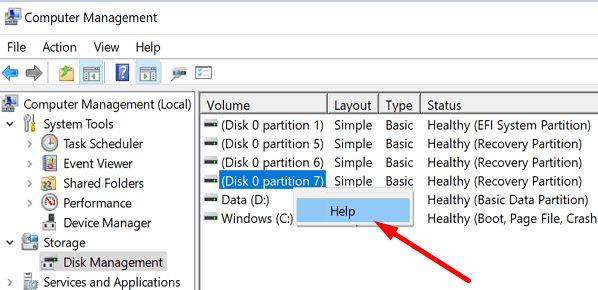
Αυτό σημαίνει ότι η μονάδα ανάκτησης είναι κατεστραμμένη ή ορισμένα αρχεία λείπουν.
Χρησιμοποιήστε τη γραμμή εντολών για να εκχωρήσετε γράμμα δίσκου
Εάν δεν μπορείτε να αντιστοιχίσετε ένα γράμμα στη μονάδα ανάκτησης, μπορείτε να αναγκάσετε τη διαδικασία χρησιμοποιώντας τη γραμμή εντολών.
- Τύπος Windows και Χ και επιλέξτε Γραμμή εντολών (Διαχειριστής).
- Στη συνέχεια, εισάγετε τις παρακάτω εντολές μία προς μία:
- diskpart
- όγκος λίστας
-
επιλέξτε τόμο Χ
- Σημείωση: Πρέπει να αντικαταστήσετε το γράμμα X με τον πραγματικό αριθμό της μονάδας σας. Ο δίσκος ανάκτησης έχει επισημανθεί ως WinRE στη Γραμμή εντολών.
- εκχώρηση γράμματος = R
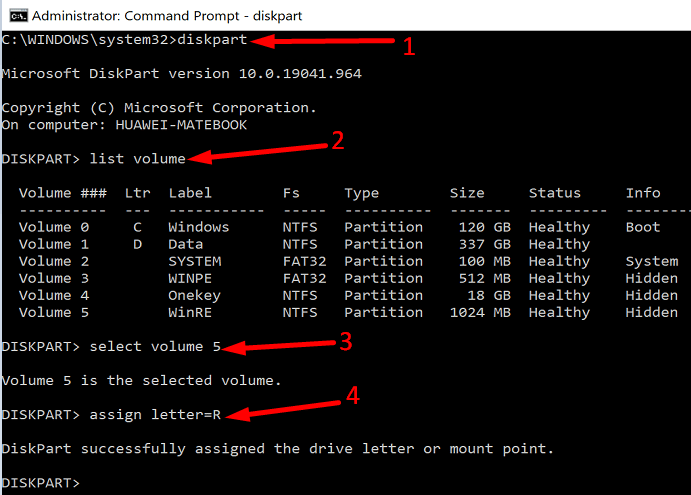
- Ελέγξτε εάν το διαμέρισμα ανάκτησης είναι διαθέσιμο τώρα.
Επανεγκαταστήστε τα Windows
Εάν ο υπολογιστής σας δεν μπορεί να χρησιμοποιηθεί, δοκιμάστε να εγκαταστήσετε ξανά τα Windows χρησιμοποιώντας ένα εξωτερικό Μονάδα ανάκτησης USB. Τοποθετήστε τη μονάδα ανάκτησης USB στον υπολογιστή σας. Ακολουθήστε τις οδηγίες που εμφανίζονται στην οθόνη και επιλέξτε Ανάκτηση από μονάδα δίσκου.
συμπέρασμα
Εάν το διαμέρισμα ανάκτησης των Windows λείπει, χρησιμοποιήστε τη Διαχείριση δίσκων για να το βρείτε. Στη συνέχεια, εάν το διαμέρισμα δεν έχει γράμμα μονάδας δίσκου στη Διαχείριση δίσκων, κάντε δεξί κλικ σε αυτό και επιλέξτε "Αντιστοίχιση γράμματος μονάδας δίσκου". Εάν η επιλογή δεν είναι διαθέσιμη, χρησιμοποιήστε τη γραμμή εντολών για να εκχωρήσετε το γράμμα της μονάδας δίσκου. Αυτές οι συμβουλές σας βοήθησαν να βρείτε το διαμέρισμα ανάκτησης; Ενημερώστε μας στα σχόλια παρακάτω.